Maison >Tutoriel système >Série Windows >Explication détaillée de la façon d'afficher les extensions de fichiers
Explication détaillée de la façon d'afficher les extensions de fichiers
- 王林avant
- 2024-01-15 18:48:041626parcourir
Lors de l'utilisation d'un ordinateur, vous entrez souvent en contact avec divers fichiers, tels que des fichiers image, des fichiers audio et des fichiers vidéo, comment pouvez-vous savoir de quel type est le fichier ? l'extension du fichier. Chaque fichier a sa propre extension, alors comment afficher l’extension du fichier ? Ci-dessous, l'éditeur vous expliquera les étapes pour afficher les extensions de fichiers.
Pour ceux qui entrent souvent en contact avec des documents électroniques, ils peuvent souvent constater que parfois le nom du fichier change après la copie d'un fichier d'un ordinateur vers un autre ordinateur, ce qui entraîne l'impossibilité d'utiliser le fichier. De nombreux utilisateurs d'ordinateurs ne le savent pas. comment faire. Afficher l'extension du fichier, alors comment afficher l'extension du fichier ? Ensuite, l'éditeur vous expliquera comment afficher les extensions de fichiers.
Comment afficher les extensions de fichiers
Ouvrez "Ordinateur" et cliquez sur les outils ci-dessus.
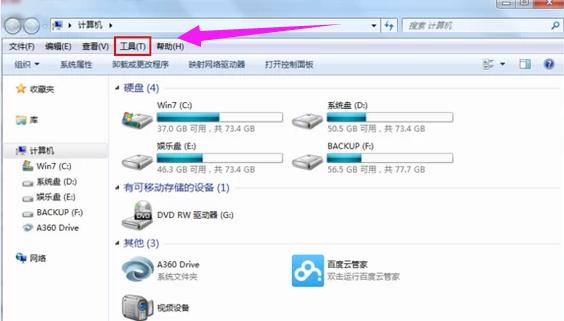
Fichier image-1
Dans l'option dossier dans la liste d'outils ouverte.
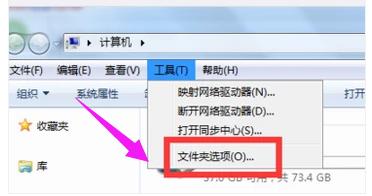
Fichier Image-2
Après avoir entré les options du dossier, cliquez sur "Afficher" en haut.
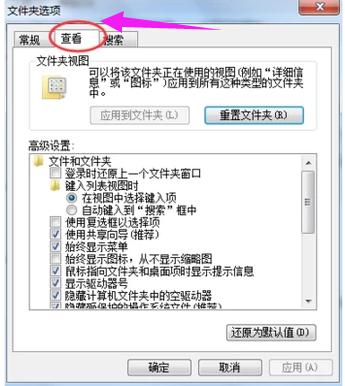
Fichier Image-3
Recherchez l'option "Masquer les extensions pour les types de fichiers connus" sur la page d'affichage, décochez la coche précédente, cliquez sur "Appliquer", puis cliquez sur "OK".
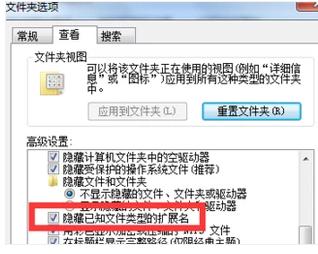
Extension de fichier image-4
Vous pouvez voir l'extension lorsque vous ouvrez le dossier.

Afficher l'image du fichier-5
Voici les étapes ci-dessus pour afficher les extensions de fichier.
Ce qui précède est le contenu détaillé de. pour plus d'informations, suivez d'autres articles connexes sur le site Web de PHP en chinois!

